
Αυτό το λογισμικό θα επιδιορθώσει κοινά σφάλματα υπολογιστή, θα σας προστατεύσει από την απώλεια αρχείων, κακόβουλο λογισμικό, αστοχία υλικού και θα βελτιστοποιήσετε τον υπολογιστή σας για μέγιστη απόδοση. Διορθώστε τα προβλήματα του υπολογιστή και αφαιρέστε τους ιούς τώρα σε 3 εύκολα βήματα:
- Λήψη του εργαλείου επισκευής Restoro PC που συνοδεύεται από κατοχυρωμένες τεχνολογίες (διαθέσιμο δίπλωμα ευρεσιτεχνίας εδώ).
- Κάντε κλικ Εναρξη σάρωσης για να βρείτε ζητήματα των Windows που θα μπορούσαν να προκαλέσουν προβλήματα στον υπολογιστή.
- Κάντε κλικ Φτιάξ'τα όλα για να διορθώσετε προβλήματα που επηρεάζουν την ασφάλεια και την απόδοση του υπολογιστή σας
- Το Restoro κατεβάστηκε από 0 αναγνώστες αυτόν τον μήνα.
Εάν διαπιστώσετε ότι είστε διαχειριστής διακομιστή, αλλά εξακολουθείτε να μην έχετε άδεια για ένα συγκεκριμένο αρχείο ή φάκελο, ήρθατε στο σωστό μέρος.
Αυτό το ζήτημα είναι εξαιρετικά κοινό σε άτομα που χρησιμοποιούν VM σε υπολογιστές με Windows Server.
Οι άνθρωποι συμβουλεύονται μεταξύ τους σε διαδικτυακά φόρουμ και έχουν ζητήσει βοήθεια σε πολλά φόρουμ.
Φαίνεται ότι το ζήτημα μπορεί να προκληθεί από το UAC του υπολογιστή σας ή από κάποια άδικα δικαιώματα στον διακομιστή σας.
Στο σημερινό άρθρο, θα διερευνήσουμε μερικές από τις καλύτερες λύσεις για αυτό το πρόβλημα.
Φροντίστε να ακολουθήσετε προσεκτικά τα βήματα που παρουσιάζονται σε αυτόν τον οδηγό για να αποφύγετε την πρόκληση άλλων προβλημάτων.
Τι πρέπει να κάνετε εάν ο διαχειριστής του WindowsServer δεν έχει άδεια;
1. Δημιουργήστε μια άλλη ομάδα για διαχειριστές τομέα
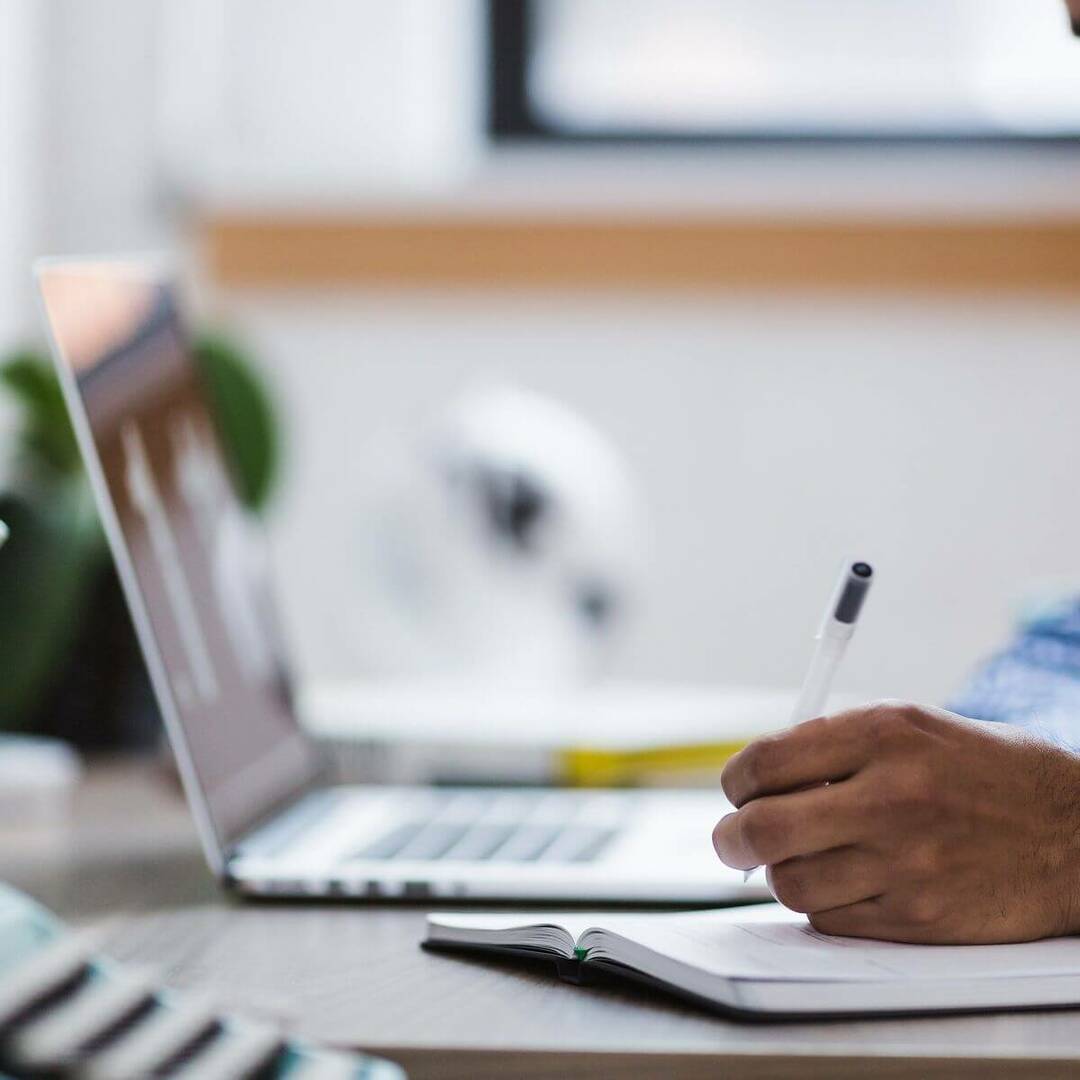
- Ανοιξε το Κονσόλα διαχείρισης της Microsoft (MMC) συμπληρωματικό πρόγραμμα.
- Κάντε δεξί κλικ στη ριζική σύνδεση του τομέα που έχει προβλήματα -> επιλέξτε Ιδιότητες.
- Κάνε κλικ στο Πολιτική ομάδαςκαρτέλα -> κάντε κλικ Νέος -> ονομάστε το.
- Κάντε δεξί κλικ στο νεοδημιουργημένο GPO -> επιλέξτε Ιδιότητες -> τροποποιήστε τις ρυθμίσεις στην επιθυμία σας -> κάντε κλικ Εντάξει.
- μεσα στην Ιδιότητες πλαίσιο διαλόγου για τη ρίζα τομέα -> κάντε κλικ Επεξεργασία.
- Μεταβείτε στο Συμπληρωματικό πρόγραμμα MMC.
- Κάντε κλικ στο Διαμόρφωση υπολογιστή -> Ρυθμίσεις των Windows -> εκχώρηση ομάδας σε συγκεκριμένο φάκελο.
2. Ορίστε πλήρη άδεια για λογαριασμό τομέα

Ορισμένοι χρήστες στα διαδικτυακά φόρουμ που συζητούν αυτό το ζήτημα έχουν επιλύσει το πρόβλημα διασφαλίζοντας ότι ο λογαριασμός διαχειριστή τομέα έχει πλήρη δικαιώματα, τόσο στις καρτέλες Κοινή χρήση όσο και στην Ασφάλεια.
- Ανοιξε MMC -> κάντε δεξί κλικ στον λογαριασμό τομέα -> επιλέξτε Ιδιότητες.
- Κάντε κλικ στο Μερίδιοαυτί -> επιτρέψτε στον χρήστη πλήρη δικαιώματα.
- Επίλεξε το Καρτέλα ασφαλείας -> επιτρέψτε στον διαχειριστή την πλήρη άδεια.
- Κάντε κλικ Εντάξει για να αποθηκεύσετε τις ρυθμίσεις.
Σημείωση: Εάν ο λογαριασμός τομέα έχει αποκλειστεί domain / admin 2, χρησιμοποιήστε αυτό το όνομα για τα δικαιώματα και στις δύο κατηγορίες.
Θέλετε να εγκαταστήσετε την υπηρεσία Active Directory στον Windows Server; Δείτε πώς
3. Απενεργοποιήστε πλήρως το UAC

Παρόλο που αυτή η μέθοδος δεν συνιστάται αν δεν είστε σίγουροι τι κάνετε, η απενεργοποίηση του UAC θα διορθώσει το πρόβλημα.
Για να απενεργοποιήσετε πλήρως το UAC, θα πρέπει να ακολουθήσετε αυτά τα βήματα:
- Κάντε κλικ στο Κορτάνα πλαίσιο αναζήτησης -> τύπος Regedit -> πατήστε Εισαγω για να ανοίξετε το Επεξεργαστής μητρώου.
- Πλοηγηθείτε στην ακόλουθη τοποθεσία χρησιμοποιώντας το αριστερό παράθυρο:
HKEY_LOCAL_MACHINESOFTWAREMicroftoftWindowsCurrentVersionPoliciesΣυστηματικό
- Κάντε δεξί κλικ στο δεξί τμήμα του παραθύρου -> επιλέξτε Νέος -> DWORD (32bit).
- Ορίστε το όνομα Ενεργοποίηση LUA και ορίστε την τιμή σε 0.
συμπέρασμα
Ελπίζουμε ότι αυτός ο οδηγός θα σας βοηθήσει να επιλύσετε το ζήτημα που προκαλείται από το ότι ο διαχειριστής του Windows Server δεν έχει τα απαιτούμενα δικαιώματα.
Οι επιλογές που παρουσιάζονται σε αυτήν τη λίστα ταξινομούνται από το λιγότερο στο πιο επεμβατικό, οπότε φροντίστε να ακολουθήσετε προσεκτικά τα βήματα.
Μη διστάσετε να μας ενημερώσετε εάν θεωρήσατε χρήσιμο αυτόν τον οδηγό, χρησιμοποιώντας την παρακάτω ενότητα σχολίων.
ΔΙΑΒΑΣΤΕ ΕΠΙΣΗΣ:
- Πώς να απενεργοποιήσετε την οθόνη κλειδώματος στον διακομιστή των Windows [ΑΙΤΙΟΛΟΓΗΣΗ]
- Πώς να αποκλείσετε το εύρος IP και IP στον διακομιστή των Windows;
- ΕΠΙΔΙΌΡΘΩΣΗ: Το μενού Έναρξη δεν ανοίγει στον Windows Server 2016
 Εξακολουθείτε να αντιμετωπίζετε προβλήματα;Διορθώστε τα με αυτό το εργαλείο:
Εξακολουθείτε να αντιμετωπίζετε προβλήματα;Διορθώστε τα με αυτό το εργαλείο:
- Κάντε λήψη αυτού του εργαλείου επισκευής υπολογιστή βαθμολογήθηκε Μεγάλη στο TrustPilot.com (η λήψη ξεκινά από αυτήν τη σελίδα).
- Κάντε κλικ Εναρξη σάρωσης για να βρείτε ζητήματα των Windows που θα μπορούσαν να προκαλέσουν προβλήματα στον υπολογιστή.
- Κάντε κλικ Φτιάξ'τα όλα για την επίλυση προβλημάτων με τις κατοχυρωμένες τεχνολογίες (Αποκλειστική έκπτωση για τους αναγνώστες μας).
Το Restoro κατεβάστηκε από 0 αναγνώστες αυτόν τον μήνα.


